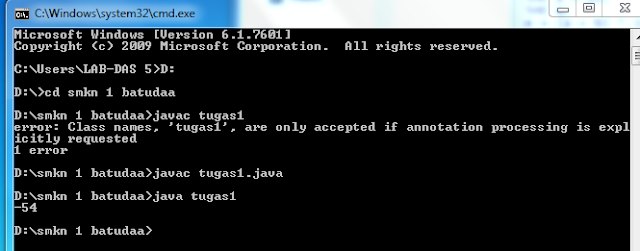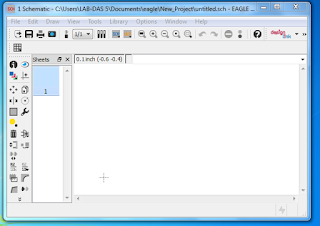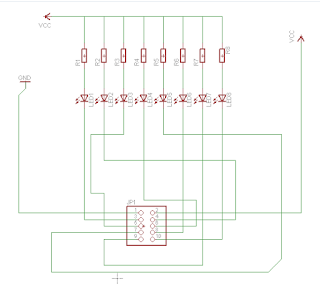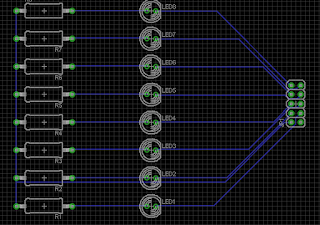PROGRAM
ATMEGA16 PADA BASCOM AVR DAN SKEMATIKNYA PADA PROTEUS 8 PROFESIONAL
Assalamualaikum Wr,
Wb.
Hay guys pada kesempatan kali ini saya akan membuat contoh program ATMEGA16
pada BASCOM AVR dan skematiknya
pada proteus 8 profesional.
1.BASCOME
Sebelum kita menggunakan bascom avr terlebih dahulu, saya jelaskan apa itu bascom
avr.
BASCOM AVR adalah aplikasi yang memiliki bahasa pemrograman basic terkenal di dunia
sebagai bahasa pemograman yang handal . bahasa pemograman basic banyak di
gunakan untuk aplikasi microkontroler jenis AVR dan di dukung dengan compiler
pemrograman berupa software BASCOME AVR.
Bahasa basic memiliki penulisan program yang mudah di
mengerti walupun untuk orag awam sekalipun, oleh karena itu bahasa ini di di
namakan bahasa basic. Jenis perintah programnya seperti DO, LOOP, IF, THEN, dan sebagainya masih
banyak lagi.
Itulah pengertian bascom avr yang saya buat secara singkat.
Kemudian kita mulai masuk pada bascom
avr..
disamping ini adalah gambar aplikasi bascome avr.
Hal yg pertama kita lkukan adalah membuka aplikasi bascom avr. Jika sudah, akan muncul tampilan seperti di
bawah ini.
Pada gambar diatas adalah
tampilan pertama aplikasi bascom avr, jika anda ingin memulai membuat
program maka klik menu file yg di tunjuk
arah panah berwarna biru pada tampilan
di atas kemudian pilih NEW dan mulailah membuat program . di bawah ini adalah
contoh program yg saya buat.$regfile = "m16def.dat"
$crystal = 1600000000
Config Lcd = 16 * 2
Config Pinb.0 = Input
Config Pinb.1 = Input
Config Pinb.2 = Input
Config Pinb.3 = Input
Config Portb = Input
Config Porta = Output
Config Portc = Output
Config Lcdpin = Pin , Db4 = Porta.2 , Db5 = Porta.3 , Db6 =
Porta.4 , Db7 = Porta.5 , E = Porta.1 , Rs = Porta.0
Const Putar_maju = &B11101011
Const Putar_mundur = &B11010111
Const Belok_kanan = &B11100111
Const Belok_kiri = &B11011011
Const Mati = &B00000000
Motor Alias Portc
Monitor Alias Porta
Do
If Pinb.0 = &B1 Then
Motor = Putar_maju
Cls
Lcd "MAJU"
Wait 3
Else
Motor = Mati
End If
If Pinb.1 = &B1 Then
Motor = Putar_mundur
Cls
Lcd "MUNDUR"
Wait 3
Else
Motor = Mati
End If
If Pinb.2 = &B1 Then
Motor = Belok_kanan
Cls
Lcd "BELOK KANAN"
Wait 3
Else
Motor = Mati
End If
If Pinb.3 = &B1 Then
Motor = Belok_kiri
Waitms 20
Cls
Lcd "BELOK KIRI"
Wait 3
Else
Motor = Mati
End If
Cls
Lcd " <NURALIM KADIR>"
Wait 2
Loop
End
Itulah contoh program yang saya buat, kemudian kita mengecek apakah program yang
kita buat sudah betul , dengan cara mengklik tanda centang pada toolbar.
Seperti pada tampilan di bawah ini.
jika program yg
kita buat salah makan akan muncul
pemberitahuan eror. Pada tampilan bagian
bawah
untuk lebih
jelasnya seperti pada tampilan di bawah
ini.
Pada gambar di atas tampilan program yg eror yg di tandai
dengan garis panah berwarna biru.
Kemudian kita harus mencari letak kesalahan yg di maksud.
Setelah program yg kita buat telah betul semua maka kita harus menyimpan
program tersebut dengan cara
mengklik compile program pada toolbar
sperti pada tampilan di bawah ini.
Jika kita suadah mengklik nya maka kiata pilih tempat penyimpanannya .
Kemudian kita masuk pada skematiknya pada PROTEUS 8 PROFESIONAL
2.PROTEUS 8 PROFESIONAL
Sebelum kita
masuk pada aplikasi proteus, saya ingin menjelaskan secara singkat tentang
proteus menurut pemikiran saya.
PROTEUS adalah sebuah aplikasi yg di gunakan
untuk membuat skematik rangkain elektronik sebelum kita membuat yg aslinya, agar kita kita mengetahui dengan jelas kesalahan atau
posisi- posisi komponen.
di samping
ini adalah gambar aplikasi proteus.
Langsung
saja kita masuk pada aplikasi proteus dan tampilan pertama yg muncul adalah
seperti pada gambar di bawah ini.
Jika sudah
muncul tampilan ini maka pilih menu FILE, NEW, dan kita mulai membuat skematik
rangkaian.
Pada
gambar dibawah ini adalah tampilan rangkaian ATMEGA16 dengan beberapa komponen.
Pada
tampilan di atas adalah skematik rangakaian komponen. Adapun komponennya yaitu:
1. ATMEGA16
2. BUTTON
3. CERAMIC15P
4. CRYSTAL
5. MOTOR-DC
6. L298
7. LM016L
Itulah komponen-komponen yg harus kita pakai skematik
rangkaian.
Jika semua komponen telah terangkai satu sama lain maka
selanjutnya mengaplod program pada ATMEGA16, dengan cara mengklik ATMEGA16
seperti pada gambar di bawah ini.
Jika kita sudah mengklik ATMEGA16 maka akan muncul tampilan
seperti di bawah ini.
Jika sudah muncul
tampilan seperti di atas maka klik yg di tunjuk tanda panah berwarna biru.
Kemudian pilih file pada tempat dimana kita menyimpan program
yg ada di aplikassi bascom avr. Untuk lebih jelasnya sperti pada tampilan di
bawah ini.
Kemudian akan muncul dua file bascom, seperti pada tampilan
di atas dan pilih file yg bernama {bascom.hex} kemudian open.
Setelah itu klik crystal untuk mengubah frekuensi kecepatan motor-dc. Untuk lebih jelasnya
seperti pada tampilan di bawah ini.
Setelah anda mengklik
crystal maka akan muncul tampilan seperti di bawah ini.
Kemudian klik yg di tunjuk oleh tandah panah untuk mengubah
frekuensi kecepatan motor-dc, dalam mengatur kecepatan di sesuaikan dengan
kecepatan yang ada di program pada bascom avr, kemudian klik oke.
Setelah itu klik play bagian bawah sperti pada tampilan di
bawah ini yg bergaris biru.
Setelah itu akan
muncul tampilan sperti di bawah ini,
pada tampilan di bawah ini terlihat kompenen yg sudah terangkai dengan benar yg
di tandai dengan tulisan pada LCD dan MOTOR-DC yg berputar.
Sekian dari saya, contoh program ATMEGA16 dan skematik
rangkaian pada PROTEUS 8 PROFESIONAL.
Wasalamualaikum Wr,
Wb.
‘’’’’’Selamat mencoba’’’’’’